Môžete zrušiť odoslanie alebo odstrániť snímky na Snapchat
Rôzne / / June 21, 2023
Snapchating o vašom každodennom živote môže dať vašim priateľom vedieť, čo ste robili. Alebo, ak nie ste pravidelným používateľom, môže fungovať aj príležitostný „voľný režim Snap“. Ale čo ak ste boli v prúde a omylom ste poslali nesprávny Snap? Ak sa vám to stalo a zaujíma vás, či môžete zrušiť odoslanie alebo odstrániť snímky na Snapchate, pokračujte v čítaní.

Po prvé, nemôžete zrušiť odoslanie snímok na Snapchat. Môžete však odstrániť snímky na Snapchat, čo je podobné funkcii odoslania a bráni príjemcovi v prístupe. Na odstraňovanie snímok Snapchat sa však vzťahujú určité obmedzenia. Pozrime sa na to viac v ďalšej časti.
Poznámka: Odstránená snímka nemá vplyv na skóre série. Ale budete musieť poslať ďalšiu snímku, aby ste udržali sériu snímok.
Čo by ste mali vedieť pred odstránením snímok
Ako je uvedené vyššie, pred odstránením snímok na Snapchate je potrebné zvážiť niekoľko vecí. Tu je to, čo potrebujete vedieť:
- Ak druhý používateľ používa starú verziu aplikácie Snapchat, existuje šanca, že sa Snap z ich konca neodstráni.
- Vymazanie určitých Snapov spustí upozornenia, čím dá druhému používateľovi vedieť, že Snap bol odstránený.
- Snapchat automaticky vymaže snímky, keď vyprší ich platnosť alebo sú zobrazené.
- Snapchat vymaže neotvorené snímky po 7 dňoch v skupinových konverzáciách a po 31 dňoch v osobných rozhovoroch (one-on-one).
Ako odstrániť snímku zo služby Snapchat
S tým prekážkou sú tu rôzne metódy na odstránenie snímok Snapchat. Okrem toho sú kroky rovnaké pre zariadenia so systémom iOS a Android. Poďme začať.
1. Odstráňte obrázok z chatov na Snapchate
Snapchat vám umožňuje individuálne mazať obrázky a príbehy odoslané vašim priateľom. To znamená, že ak ste svojmu priateľovi odoslali nesprávny záber prostredníctvom osobného rozhovoru, budete ho musieť odstrániť zo správy Snapchat. V systéme Android alebo iPhone postupujte podľa nasledujúcich krokov.
Krok 1: Otvorte mobilnú aplikáciu Snapchat.
Krok 2: Tu klepnite na ikonu Chat.
Krok 3: Potom klepnutím na príslušného používateľa otvorte okno rozhovoru.
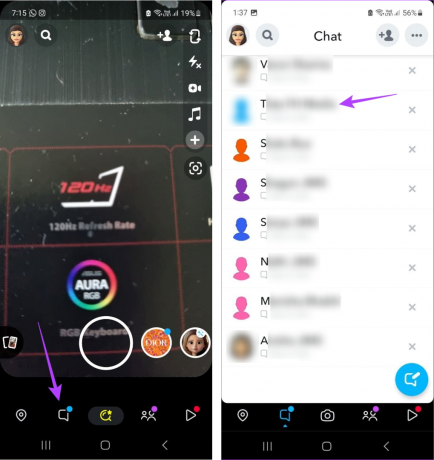
Krok 4: Dlho stlačte snímku, ktorú chcete odstrániť.
Krok 5: Z možností klepnite na Odstrániť.
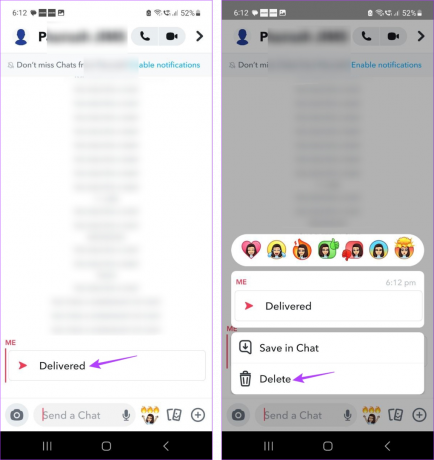
Krok 6: Opäť klepnite na Odstrániť.
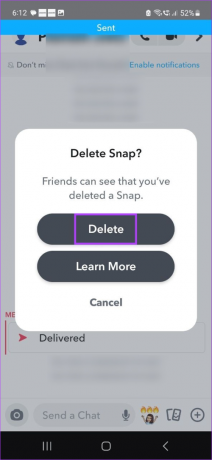
Tým sa okamžite vymažú odoslané snímky zo Snapchatu. Zatiaľ čo odstránený záber už nebude dostupný, v okne rozhovoru sa zobrazí hlásenie, že ste odstránili záber, informujúca používateľa, že záber bol odstránený.
Tip: Môžete tiež zmeniť nastavenia chatu tak, aby sa záber automaticky odstránil po tom, ako si ho príjemca pozrie. Dlho stlačte meno alebo skupinu priateľa > vyberte Nastavenia chatu > Odstrániť rozhovory > vyberte Po zobrazení.
2. Odstráňte obrázok z príbehu Snapchat
Snapchat okrem nahrávania živých snímok umožňuje aj svojim používateľom pridajte fotografie z fotoaparátu do svojich príbehov Snapchat. To tiež znamená, že ak vyberiete nesprávny obrázok, nakoniec sa odovzdá do vášho príbehu Snapchat. V takom prípade môžete prejsť do časti Môj príbeh a jednotlivo odstrániť snímky zo svojho príbehu Snapchat. Tu je návod, ako to urobiť na zariadeniach so systémom iOS a Android.
Krok 1: Otvorte aplikáciu Snapchat a klepnite na ikonu svojho profilu.
Krok 2: Prejdite nadol do časti Môj príbeh a klepnite na svoj príbeh.

Krok 3: Otvorte snímku, ktorú chcete odstrániť, a klepnite na ikonu s tromi bodkami.
Krok 4: Tu klepnite na Odstrániť.
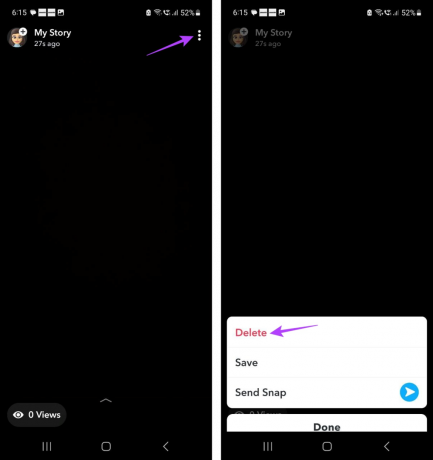
Krok 5: Vo vyskakovacom okne znova klepnite na Odstrániť a potvrďte.
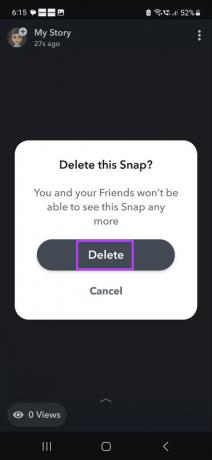
Týmto sa obrázok odstráni z vášho príbehu Snapchat. Tieto kroky môžete zopakovať aj vtedy, ak chcete zo svojho príbehu Snapchat odstrániť akýkoľvek iný obrázok.
3. Odstrániť snímky zo spomienok
Príbehy a snímky Snapchat sa zvyčajne automaticky odstránia 24 hodín po ich nahraní. Niektoré snímky si však môžete uložiť do spomienok Snapchat. Na druhej strane však možno vedome ušetríte tony snímok, ktoré už nepotrebujete. V takom prípade otvorte svoje Snapchat Memories a odstráňte všetky extra snímky. Tu je návod, ako na to.
Tip: Ak máte, pozrite si náš ďalší článok problémy s načítaním spomienok Snapchat.
Krok 1: Otvorte mobilnú aplikáciu Snapchat.
Krok 2: Teraz potiahnite prstom nahor z dolnej časti obrazovky.
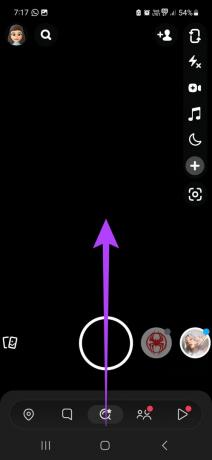
Krok 3: Po otvorení Snapchat Memories prejdite na príslušný Snap a klepnite naň.
Krok 4: Tu klepnite na ikonu s tromi bodkami.
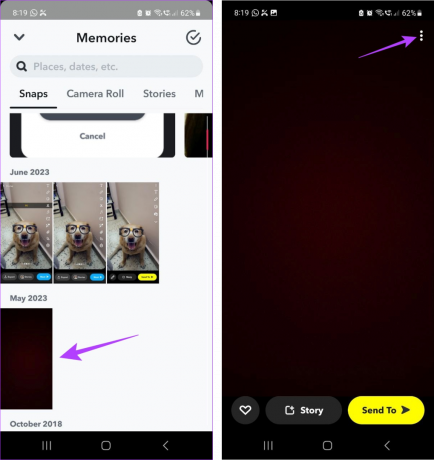
Krok 5: Potom klepnite na Odstrániť snímku.
Krok 6: Teraz znova klepnite na Odstrániť a potvrďte.
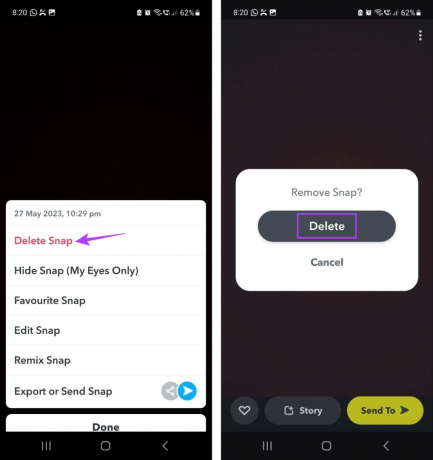
Týmto sa vymažú uložené obrázky zo spomienok na Snapchate.
4. Odstrániť obrázok z Snap Map
Ak ste miesto navštívili a chcete ho zdokumentovať, môžete si ho pridať aj do svojej Snap Map. Tento Snap bude viditeľný pre ostatných ľudí, ktorí kontrolujú toto konkrétne miesto. Ak však nechcete, aby ostatní vedeli, kde ste boli, okrem zapnutia režimu Ducha môžete tento Snap tiež odstrániť zo svojej Snap Map. Tu je postup.
Krok 1: Otvorte Snapchat.
Krok 2: V ľavom hornom rohu klepnite na ikonu svojho profilu.
Krok 3: Na tejto stránke sa posuňte nadol do sekcie „Spotlight & Snap Map“.
Krok 4: Klepnite na Snap.

Krok 5: Keď otvoríte príslušný Snap, klepnite na ikonu s tromi bodkami.
Krok 6: Tu klepnite na Odstrániť snímku.

Krok 7: Potvrďte klepnutím na Odstrániť.

Týmto sa obrázok odstráni z vašej Snap Map. Tieto kroky môžete zopakovať aj na odstránenie ďalších fotografií Snapchat z mapy Snap.
5. Odstráňte svoj účet Snapchat
Jedným z najspoľahlivejších spôsobov odstránenia snímok na Snapchate je vymazanie účtu Snapchat. Týmto sa odstráni každý Snap, ktorý ste odoslali. Okrem toho, ak odstránite svoj účet Snapchat, ďalší používateľ nebude upozornený, že bol z okna rozhovoru odstránený Snap. Ďalšie informácie nájdete v našom vysvetľovači na ako odstrániť svoj účet Snapchat.
Časté otázky o odstraňovaní snímok na Snapchate
Aj keď možno budete musieť odstrániť väčšinu Snapov po jednom, zo Snapchat Memories môžete odstrániť viacero obrázkov. Jednoducho vyberte všetky obrázky a hromadne ich odstráňte pomocou možností ponuky.
Odstrániť tieto snímky
Ak ste omylom odoslali nesprávny Snap nesprávnej osobe, dúfame, že náš článok vám pomohol odstrániť tieto Snap na Snapchat. Okrem toho, ak chcete prejsť do režimu inkognito na Snapchat, zvážte zmena aktuálneho používateľského mena alebo zobrazovaného mena Snapchat.
Posledná aktualizácia 20. júna 2023
Vyššie uvedený článok môže obsahovať pridružené odkazy, ktoré pomáhajú podporovať Guiding Tech. Nemá to však vplyv na našu redakčnú integritu. Obsah zostáva nezaujatý a autentický.

Napísané
Ankita, ktorá je srdcom spisovateľka, miluje písanie o ekosystémoch Android a Windows na Guiding Tech. Vo voľnom čase ju možno nájsť pri skúmaní blogov a videí súvisiacich s technológiami. V opačnom prípade ju môžete pristihnúť pripútanú k notebooku, ako dodržiava termíny, píše scenáre a pozerá relácie (v akomkoľvek jazyku!) vo všeobecnosti.



